导入CAD图纸后,什么也不显示怎么办?
发表时间:2023年5月18日 星期四
CAD图纸导入,不显示内容!这是每个CAD制图者都可能会遇到的麻烦。导 入CAD图纸不显示的原因有很多,例如:图纸加密、图纸显示较远等等。其实常见的就是图纸版本的问题。那么,对于导 入CAD图纸后,什么也不显示怎么办?如何去解决呢?下面就来分享一下在该情况下的问题解决方法:

收到的图纸文件本是高版本文件,无法进行直接打开浏览。可使用迅捷CAD转换器进行版本转换。即 可处理高版本文件导入不显示问题!
操作方法:
一:启动运行迅捷CAD转换器(软件兼容多版本格式批量转换),需要的用户可搜索“迅捷CAD”进行下载安装及使用。
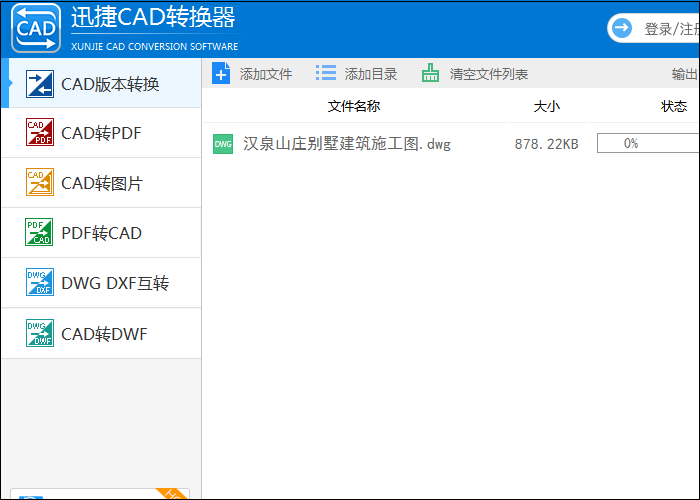
二:进入软件操作界面,选择并点击CAD版本转换功能按钮,根据页面提示:点击添加文件或将文件拖拽待此处。将需要转换的CAD图纸文件打开。如图所示:
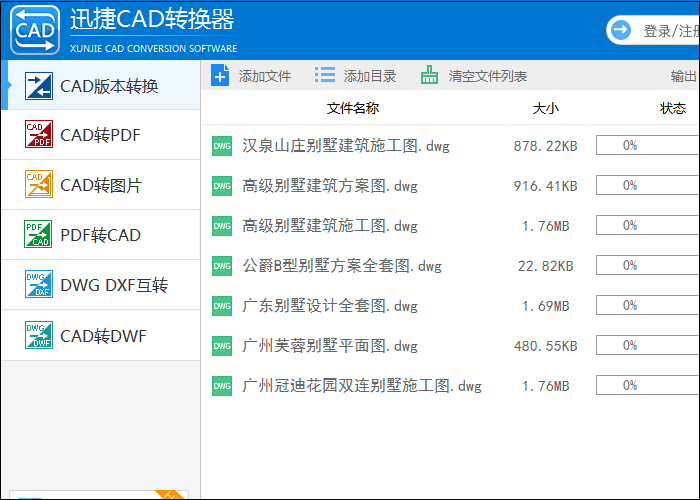
三:文件添加完毕后,设置转换文件的输出类型+输出版本(这里选择一个较低版本)
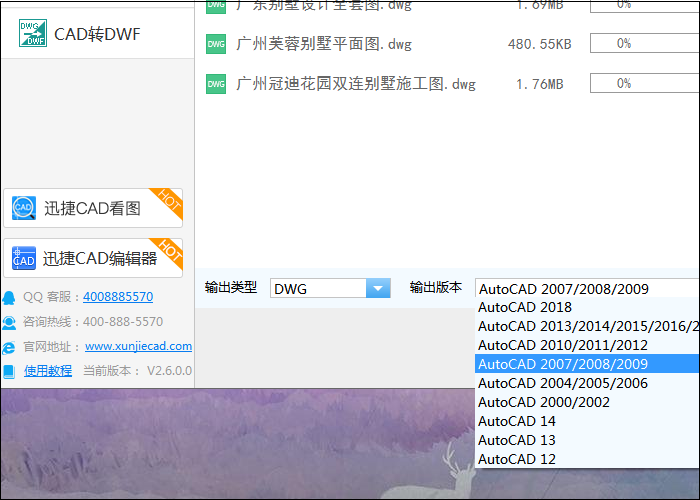
四:待所有设置完成,点击“批量转换”按钮,进入文件转换状态,当状态栏显示为100时即说明文件转换完成。
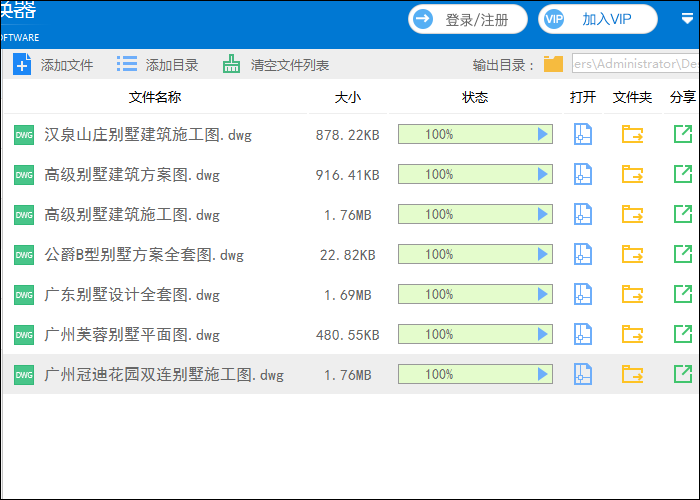
五:然后,再次将图纸导入软件中即可显示图纸内容啦!如下图所示:
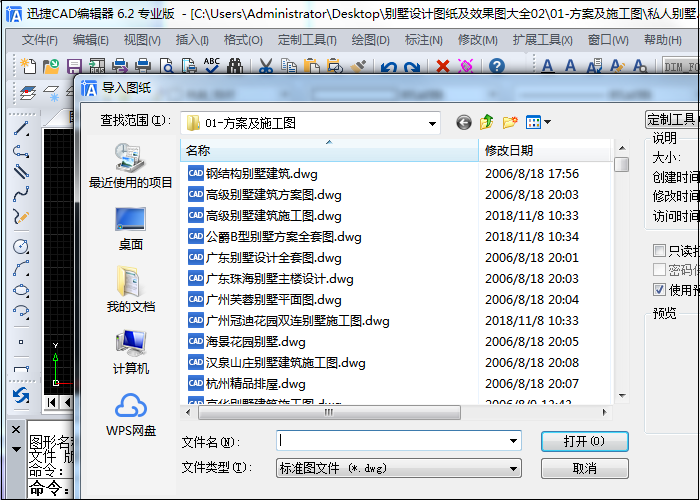
图纸过大,文件内容包含过多,导 入时可能会出现打开 运行缓慢的情况,以至于误认为打开不显示内容。这时可将图纸进行分块。
解决方法:
一:打开CAD编辑器,并导 入我们需要分块的图纸。在命令行键入“W”命令并按回车键激活该命令。
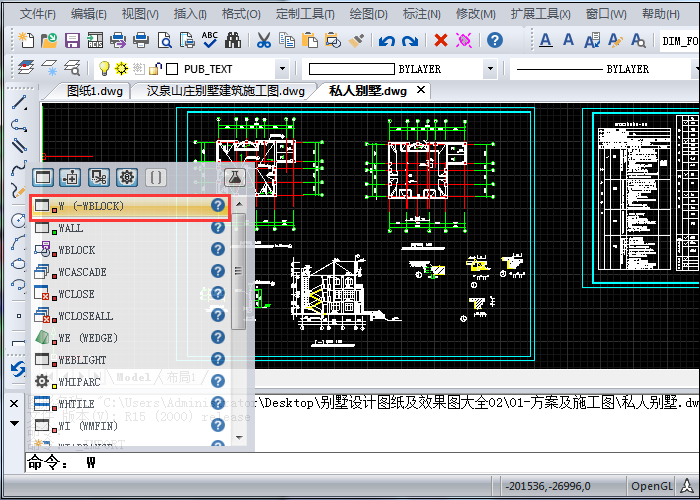
二:将cad中的图纸从很多图纸分割出来!即将图形转换为块。左键拉框选块,选择我们要分出来的单独保存的部分。然后又就会出现图中的命令框。然后对保存文件进行命名和储存。再次启动软件,文件导入进行查看。
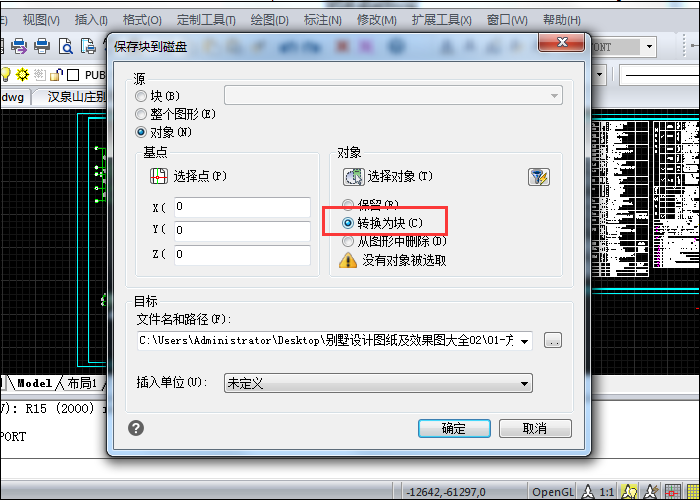
以上就是如何解决导入CAD图纸后,什么也不显示的方法啦!有兴趣的小伙伴可以试试看哦!希望对大家有所帮助!















